As matrizes são incrivelmente flexíveis, oferecendo suporte a organizações retangulares, organizações polares e objetos organizados ao longo de um caminho reto ou curvo.
Por exemplo, se você estiver dispondo as vitrines de balcão na sala de exposição de um museu. Você criou um retângulo com as dimensões da vitrine de balcão, e você deseja organizá-la em um padrão retangular simples de quatro linhas e quatro colunas.
Criar uma matriz associativa
- Clique na guia Início > painel Modificar > Matriz retangular.
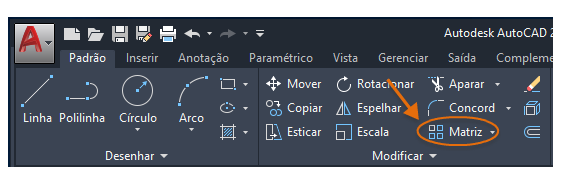
- Selecione os objetos para dispor na matriz; neste caso, o retângulo e pressione Enter.
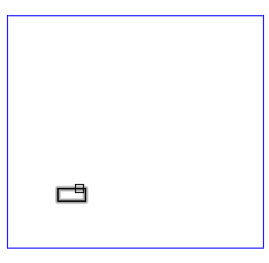
Uma matriz retangular padrão é exibida, mas o número e o espaçamento das vitrines de balcão precisam ser modificados.
- Modifique os valores da matriz usando os controles na guia contextual da faixa de opções Matriz.
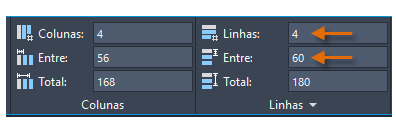
Os resultados podem ser modificados iterativamente ao alterar os valores das Colunas, Linhas e das distâncias entre as linhas e as colunas.
Nota: O valor “entre” em Linhas é sempre medido em relação a localizações equivalentes nos itens da matriz, conforme mostrado.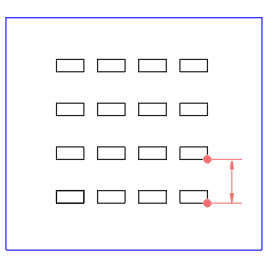 Nota: O termo Itens se refere a elementos repetidos em uma matriz, que foram criados com base em um ou mais objetos de origem que definem a origem.
Nota: O termo Itens se refere a elementos repetidos em uma matriz, que foram criados com base em um ou mais objetos de origem que definem a origem.
Substituir os itens em uma matriz
A seguir, digamos que esse cliente solicita uma vitrine de balcão maior e mais cara usando a configuração de lados opostos.
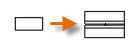
É nesse momento que você pode economizar tempo com as matrizes associativas, substituindo o elemento base, que atualiza os itens na matriz automaticamente.
- Selecione o objeto de matriz e clique em Substituir item na guia contextual da faixa de opções Matriz.
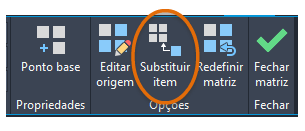
- Selecione a nova geometria (1, 2) e pressione Enter.
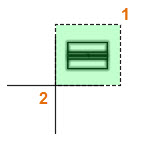
- Especifique o ponto base para a nova geometria.
Dica: A especificação de um ponto base, usando o centroide do objeto cuja matriz será criada, muitas vezes ajuda a posicionar e substituir os itens na matriz.
- A seguir, em vez de selecionar um item na matriz para substituí-lo, escolha a opção Origem e pressione Enter.
Essa opção substitui todas as instâncias dos itens originais na matriz, mas o número de linhas e o espaçamento vertical agora precisam ser ajustados.
- Com a matriz ainda selecionada, é possível ajustar os valores na guia contextual da faixa de opções Matriz. Nesse caso, vamos escolher 3 linhas e 90 como a Distância intermediária em Linhas. Pressione Enter para atualizar a matriz.
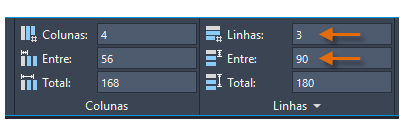
Veja o resultado final da operação Substituir item.
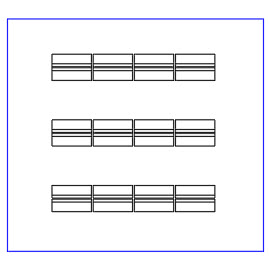
Remover itens de uma matriz associativa
No entanto, na vida real, as matrizes nem sempre são simétricas.
Digamos que acabamos de descobrir que há colunas de suporte de carga no ambiente. Como resultado, é necessário apagar um par das vitrines de balcão.
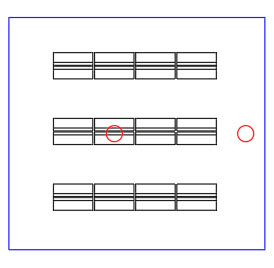
- Mantenha pressionada a tecla Ctrl e selecione o par de vitrines de balcão que precisa ser removido.

- Pressione a tecla Delete ou digite Apagar.
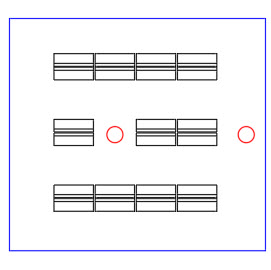
A matriz editada continua a manter todos os seus relacionamentos, e ainda é possível alterar o número e o espaçamento das linhas e colunas, conforme necessário.
Por fim, as mesmas operações de matriz funcionam exatamente da mesma forma que ao dispor vitrines de balcão 3D.
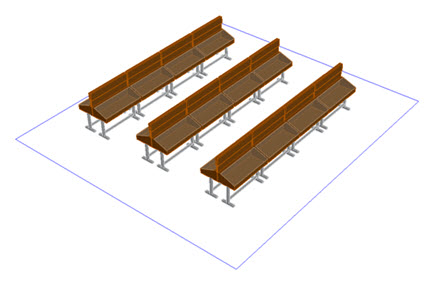
Vídeos relacionados
Para obter mais informações, assista a estes vídeos da Autodesk: